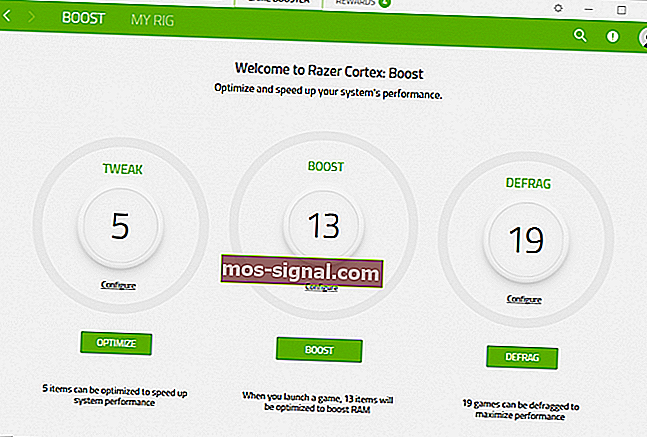Topp 5+ spelboosterprogramvara för Windows 10-datorer
- Spelförstärkare är populära bland professionella spelare eftersom de kan förse sina system med den välbehövliga extra stansen genom att utföra olika uppgifter som att frigöra minne eller stänga bakgrundsappar.
- Vissa spelförstärkare gör mer än bara snabba rengöringar, eftersom de erbjuder avancerade optimeringsalternativ som överklockning eller till och med modifiering av fläkthastigheten.
- Ta reda på mer om hur du säkert överklockar ditt system och upptäck specialiserad programvara.
- Upptäck fler sätt att öka din spelupplevelse i vårt dedikerade avsnitt.

Enkelt uttryckt är en spelbooster-programvara för Windows 10 ett program som är utformat för att göra dina spel mjukare. Spelkonsoler som Xbox använder operativsystem som är särskilt utformade för att köra spel.
Eftersom Windows 10 är ett allmänt operativsystem kanske det inte alltid optimeras automatiskt för ditt spel.
Lyckligtvis finns det ett brett utbud av program som kan hjälpa din dator att prestera bättre medan du spelar spel.
Vissa program är byggda för att minska ping för onlinespel, medan andra applikationer tilldelar resurser på din dator och fokuserar dem för att optimera din spelupplevelse.
Dessutom finns det program som ger dig full kontroll över ditt grafikkort och låter dig överklocka det.
Varje typ av program kan hjälpa till att förbättra ditt spel på ett annat sätt. Nedan finns 6 av de bästa spelförstärkarna för Windows 10.
Spelförstärkande programvara för PC
Hur väljer jag ett bra verktyg för att öka din dator? Vi hjälper dig med det genom att svara på en rad frågor:
- Kan spelhöjande programvara påskynda din internetanslutning?
- Hanterar den onödiga uppgifter?
- Är det en programvara för optimering eller överklockning?
- Ökar det FPS i spelet?
- Kan du anpassa optimerings- / boostingsprocessen?
- Ökar det ditt system eller din hårdvara?
| Betyg (1 till 5) | Pris | Öka FPS | Öka internethastigheten | Anpassa optimering | Defragmentera | Eliminera onödiga tjänster | |
|---|---|---|---|---|---|---|---|
| Game Fire 6 Pro | 5 | Betalad (har rättegång) | Ja | Ja | Ja | Ja | Ja |
| Razer Cortex: Boost | 4.5 | Fri | Ja | Ja | Ja | Ja | Ja |
| Wise Game Booster | 4.5 | Fri | Ja | Nej | Ja | Nej | Ja |
| WTFast | 4 | Betalad (har rättegång) | Ja | Ja | Ja | Ja | Ja |
| MSI Afterburner | 4 | Fri | Ja | Nej | Nej | Nej | Nej |
| Game Boost | 4 | Betalad (har rättegång) | Ja | Ja | Ja | Ja | Ja |
1. Game Fire 6 PRO (föreslås)
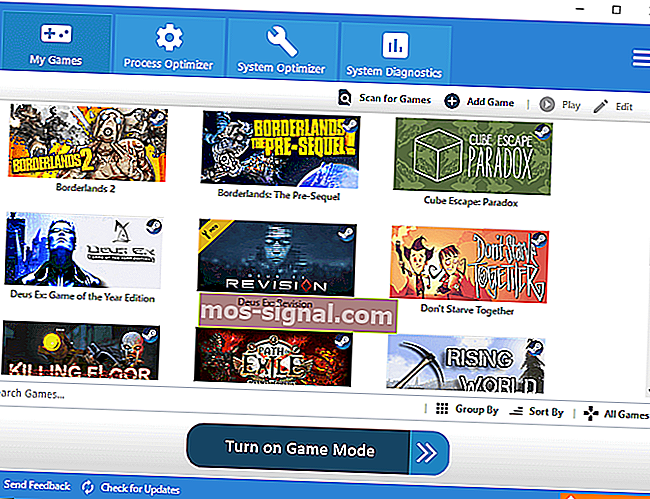
Game Fire använder en teknik som avgör vilka tjänster, bakgrundsprocesser, funktioner och program som måste inaktiveras tillfälligt när du spelar spel.
En stor lista med uppgifter kan inaktiveras: nätverksåtkomst och delning, Windows Search, Windows Defender och många andra processer som kan påverka din spelupplevelse.
Detta program visar en lista över appar och tjänster som du kan avsluta / inaktivera innan du går in i ditt favoritspel.
Andra ökända funktioner är speldefragmentering och snabb åtkomst till Windows-verktyg som Memory Diagnostics eller Performance Monitor.
⇒ nedladdningsbart spel Fire 6 PRO testversion
Hög CPU-användning när du spelar? Dessa lösningar kommer att lösa ditt problem på nolltid!
2. Razer Cortex: Boost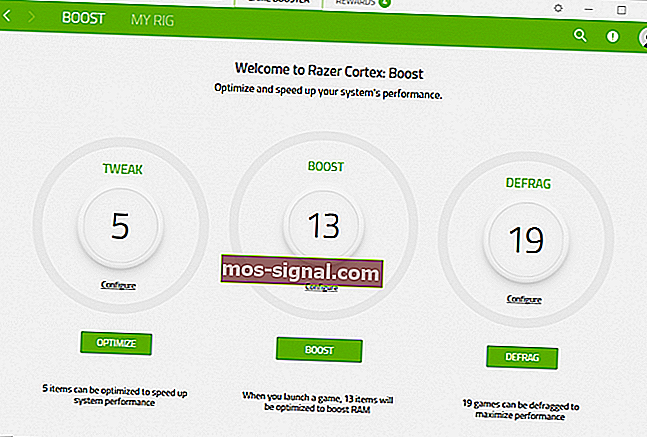
Razer Cortex: Boost är kanske den mest kända och använda spelboostern på marknaden. Det ökar datorns prestanda genom att låta dig stänga av alla applikationer som du inte behöver medan du spelar. Att döda bakgrundsappar låter din dator fokusera GPU, RAM, CPU och andra resurser på att köra spelet du spelar.
Spelare som använder detta program kan förvänta sig att se högre FPS och snabbare laddningstid.
Du har möjlighet att låta Razer Cortex automatiskt öka. Med andra ord, helt enkelt att öppna ett spel från Origin, Battlenet, Steam, etc kommer automatiskt att starta boost från Cortex.
Detta gör Razer Cortex till en mycket bekväm och lättanvänd spelbooster.
Å andra sidan kan du välja att skräddarsy dina inställningar personligen. Detta är idealiskt för användare som är datorstabila.
Det finns många andra funktioner i Razer Cortex som inte är relaterade till boosting.
Till exempel ger det här programmet dig tillgång till speciella speldealer, en snygg översikt över dina spel, belöningar, FPS-övervakningsdiagram, en unik valuta och mer.
⇒ Ladda ner Razer Cortex: Boost
Optimera din RAM-användning för den bästa spelupplevelsen med dessa fantastiska verktyg!
3. Wise Game Booster
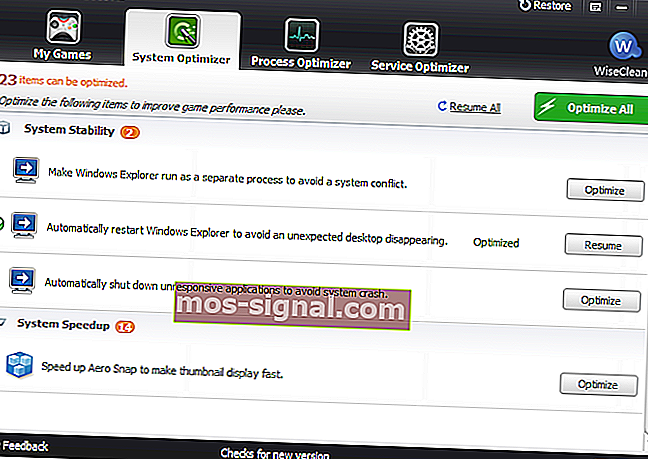
Wise Game Booster är en annan mycket populär spelbooster som fungerar bra på Windows 10. Den erbjuder många av samma funktioner som Razer Cortex.
Men om du letar efter något som är renare och lättare att använda, rekommenderas det att du använder Wise Game Booster.
Med Wise Game Booster kan du också stoppa onödiga program eller applikationer i ditt program så att din dator enbart kan fokusera på att köra ditt spel.
Boostern påstår sig också kunna stabilisera ditt PC-system, vilket kommer att resultera i en snabbare, mjukare dator.
Om du letar efter lite mer kontroll kan du välja att optimera dina PC-system manuellt med Wise Game Booster.
Detta program är 100% gratis att använda.
⇒ Ladda ner Wise Game Booster
4. WTFast
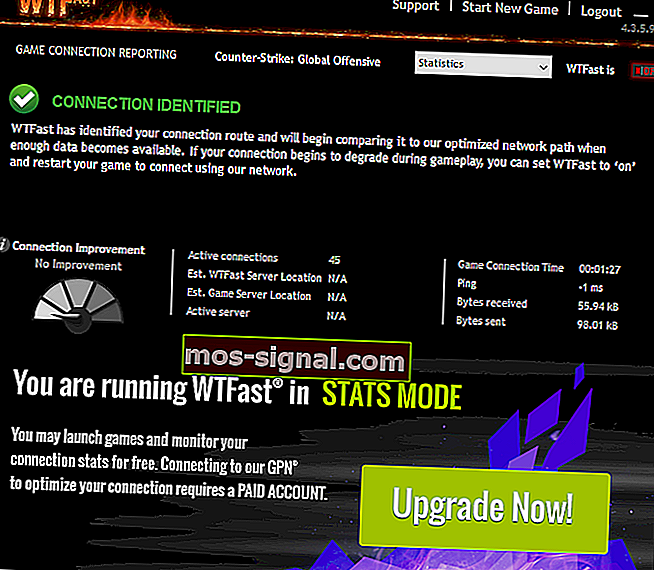
WTFast är en unik spelbooster-programvara för Windows 10 eftersom den fokuserar specifikt på att förbättra internethastigheten för onlinespel.
Snabbare internethastighet innebär mindre fördröjning och lägre ping, vilket översätts till snabbare svarstid från mus till skärm.
De hävdar att eftersom WTFast ompackar och effektiviserar internetdata från ditt spel, har det förmågan att minska ditt ping.
Dessutom använder de privata globala nätverk utan hastighetsbegränsningar som fungerar som motorvägar mellan din dator och spelets server.
Utvecklare av WTFast hävdar att e-sportproffs från spel som Dota 2, League of Legends, CS: GO, etc, använder sin programvara för att förbättra prestanda på sina datorer.
Dessutom är WTFast partner med Tech titans som MSI och ASUS. Så det är svårt att tvivla på effektiviteten i deras program.
Det verkar som om den enda nackdelen med detta program är dess pris. Ja, det finns en gratis testperiod, men när det är över måste användarna betala en månadsavgift som inte är exakt billig.
En vanlig månadsprenumerationsplan kostar 9,99 USD varje månad.
⇒ Hämta WTFast
5. MSI Afterburner

Kanske det bästa i sitt slag, MSI Afterburner är en unik programvara som kan användas som ett program för spelbooster för Windows 10.
Det låter dig förbättra din spelupplevelse genom att ge dig tillgång till överklockningsalternativ. Ytterligare funktioner i detta program inkluderar videoinspelning, benchmarking, övervakning och anpassning av din fläkthastighet.
Även om du inte har en MSI GPU kan denna applikation användas av andra GPU-märken.
Att ha manuella kontroller över din GPU-spänning och frekvens samt fläkthastigheter kan låta dig låsa upp grafikkortets fulla potential.
Det är viktigt att notera att det kan ta lite experiment att hitta nivåerna av prestanda och temperatur som ger dig de perfekta resultaten.
Ett annat användbart verktyg för MSI Afterburner som du kan använda för att förbättra prestanda är dess hårdvaruövervakningssystem. Denna skärm ger dig information i realtid om din användning, temperatur, spänning och klockhastighet.
Du har också möjlighet att övervaka FPS i ditt spel hela tiden.
MSI Afterburner är ett kostnadsfritt program.
⇒ Ladda ner MSI Afterburner
Organisera ditt spelbibliotek med de bästa verktygen från vår nya lista!
6. GameBoost
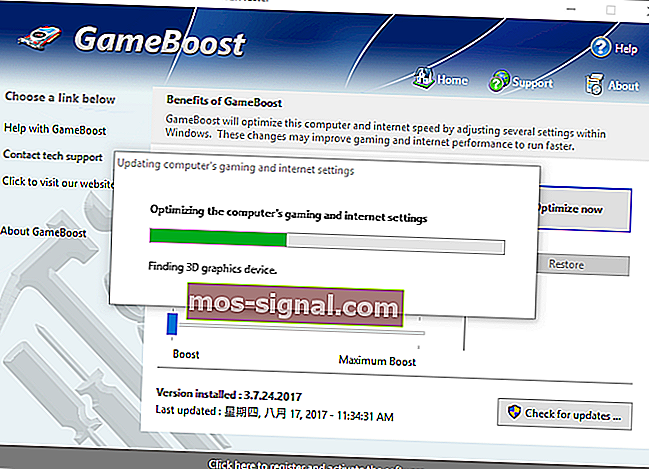
Game Boost Optimera filer
GameBoost är ett spelboosterprogramvara för Windows 10 som får konstant positiv feedback från användarna. Programmet fungerar genom att se till att komponenterna på din dator fungerar med sin högsta kapacitet.
Dessutom påstår spelförstärkaren att kunna förbättra inte bara din dators prestanda utan också dess internethastighet.
Det förbättrar animationer, uppdateringsfrekvenser, skärmritningar, CPU och mer. I grund och botten, med ett klick på knappen får du ett snabbare, mjukare spel.
En annan bra sak med detta program är dess gränssnitt, som är extremt lätt att använda. Det skräppostas inga annonser och det är att hitta det du letar efter.
Användare som inte har tidigare erfarenhet av spelförstärkning kommer att hitta GameBoost som ett uppfriskande program att använda.
Denna spelbooster hävdar också att den anpassar sig efter din dators specifikationer. Genom att göra det kan den söka och diagnostisera eventuella problem som din dator har.
I likhet med MSI Afterburner-programmet har GameBooster också överklockningsalternativ. Det verkar dock som om GameBooster erbjuder ett mer automatiskt tillvägagångssätt för överklockning.
GameBoost är ett effektivt program, men det kostar dig 24,98 $ i förväg, men du behöver inte betala en månadsprenumeration.
⇒ Ladda ner GameBoost
Slutsats
Om din dator presterar dåligt när du kör ett av dina spel kan du överväga att investera i en av dessa spelbooster-program för Windows 10.
Om du väljer att få en spelbooster är det viktigt att komma ihåg att få ett program som passar dina specifika behov.
Till exempel, om du har dålig fördröjning och höga pingproblem, kanske du vill investera i WTFast.
Å andra sidan, om du får låg FPS, kanske du vill prova Razer Cortex: Booster, GameBooster, etc.
FAQ: Läs mer om spelförstärkare
- Fungerar spelboosters verkligen?
Spelförstärkare fungerar inte magiskt om ditt system inte kan köra avancerade spel ordentligt, de kan verkligen göra skillnad om du behöver det extra slaget. Medan vissa av dem kommer att hålla fast vid att frigöra minne genom att stänga bakgrundstjänster, har andra mer avancerade alternativ som överklockning eller modifiering av fläkthastigheten för optimering.
- Vad är den bästa spelboostern där ute?
Även om alla spelförstärkare som vi har tagit med på vår lista fungerar bra, har vi beslutat att Game Fire för närvarande är det bästa som finns. Det kan optimera processer och systemkomponenter på ett sådant sätt att förvandla din spelupplevelse till en trevligare utan att svettas.
- Är spelförstärkare säkra?
Det beror på vilka funktioner det ger dig. Generellt optimerar spelförstärkare din spelupplevelse genom att stänga bakgrundsprogram och frigöra minne. Det finns dock några verktyg som låter dig överklocka din CPU / GPU, och även om den här åtgärden i allmänhet är säker kan det inte göra mer skada än nytta om du inte gör det rätt.
Redaktörens anmärkning: Det här inlägget publicerades ursprungligen i augusti 2017 och har sedan dess uppdaterats och uppdaterats i april 2020 för friskhet, noggrannhet och omfattning.